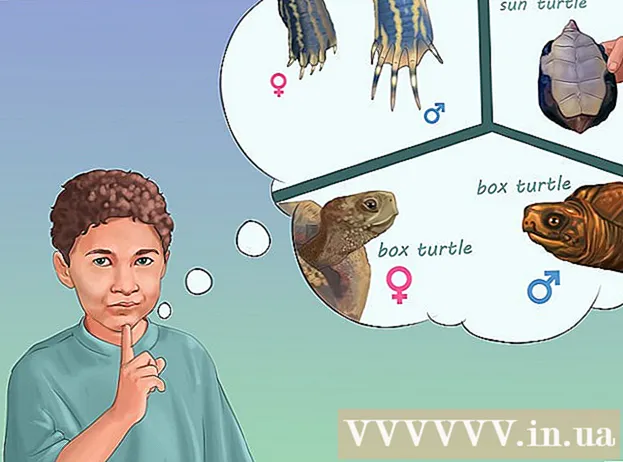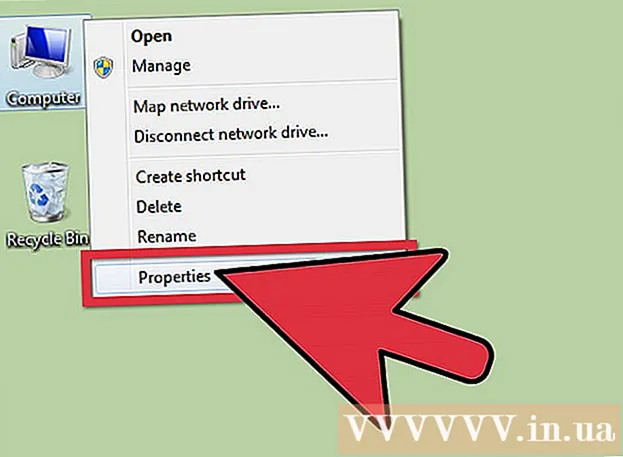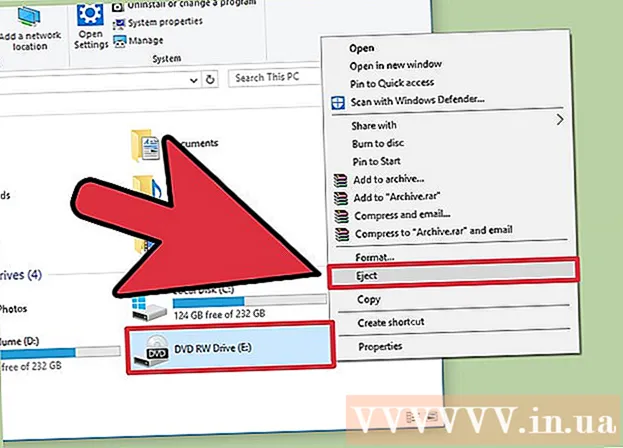Innhold
- Trinn
- Del 1 av 4: Velge type maskinvare
- Del 2 av 4: Velge riktig fylling
- Del 3 av 4: Velge tilleggsutstyr
- Del 4 av 4: Vurdering av dine egne økonomiske evner
- Tips
Er du virkelig bekymret for å kjøpe en ny datamaskin? Ikke bekymre deg! Med en gjennomtenkt tilnærming til valg av en slik enhet, kan du enkelt finne det som passer dine behov. Faktisk handler det hele om å velge riktig type datautstyr, forstå prinsippene for dets interne komponenter, bestemme tilleggsenhetene du trenger og ta hensyn til dine egne økonomiske evner, som den perfekte datamaskinen for deg skal passe inn i.
Trinn
Del 1 av 4: Velge type maskinvare
 1 Vurder å kjøpe en stasjonær datamaskin. For å gjøre det lettere for deg å bestemme, lag en liste over oppgaver du trenger en datamaskin for. For å få tilgang til Internett, arbeide med tekster og regneark (grunnleggende datamaskinbruk), trenger du en datamaskin som ikke er like kraftig som for behandling av lyd eller video. Hvis du planlegger å løse mange oppgaver, sjekk dem alle. Følgende er de forskjellige typene stasjonære datamaskiner.
1 Vurder å kjøpe en stasjonær datamaskin. For å gjøre det lettere for deg å bestemme, lag en liste over oppgaver du trenger en datamaskin for. For å få tilgang til Internett, arbeide med tekster og regneark (grunnleggende datamaskinbruk), trenger du en datamaskin som ikke er like kraftig som for behandling av lyd eller video. Hvis du planlegger å løse mange oppgaver, sjekk dem alle. Følgende er de forskjellige typene stasjonære datamaskiner. - Datamaskiner i full størrelse er rimelige, enkle å reparere og oppgradere, og det finnes et stort utvalg komponenter. Den største ulempen er at de tar mye plass.
- Monoblokker kombinerer både systemenheten og skjermen samtidig, mens de tar minst mulig plass. På den annen side er de veldig dyre og vanskelige å reparere og oppgradere.
- Spilldatamaskiner er veldig dyre, store og designet for seriøse spillere. De er utstyrt med raske prosessorer, en stor mengde RAM, lydkvalitet og skjermkort av høy kvalitet.
 2 For grunnleggende bruk, velg Chromebook -serien med bærbare datamaskiner. De er relativt billige, små i størrelse og lette i vekt. Hvis du hovedsakelig jobber med tekst- og regnearkredigerere, vil denne bærbare datamaskinen være et godt valg. Den største ulempen er begrenset harddiskplass og begrenset RAM. Hvis du kjøper denne enheten, trenger du konstant tilgang til skylagring.
2 For grunnleggende bruk, velg Chromebook -serien med bærbare datamaskiner. De er relativt billige, små i størrelse og lette i vekt. Hvis du hovedsakelig jobber med tekst- og regnearkredigerere, vil denne bærbare datamaskinen være et godt valg. Den største ulempen er begrenset harddiskplass og begrenset RAM. Hvis du kjøper denne enheten, trenger du konstant tilgang til skylagring.  3 Kjøp en komplett bærbar datamaskin for å bære rundt for en rekke oppgaver. Moderne bærbare datamaskiner er utstyrt med raske prosessorer og store nok harddisker for å lagre informasjon. Mindre modeller er lettere og gir fortsatt visse fordeler. Imidlertid har større bærbare datamaskiner større og mer øye-vennlige skjermer.De har også en tendens til å være kraftigere.
3 Kjøp en komplett bærbar datamaskin for å bære rundt for en rekke oppgaver. Moderne bærbare datamaskiner er utstyrt med raske prosessorer og store nok harddisker for å lagre informasjon. Mindre modeller er lettere og gir fortsatt visse fordeler. Imidlertid har større bærbare datamaskiner større og mer øye-vennlige skjermer.De har også en tendens til å være kraftigere.  4 Velg nettbrettet for maksimal mobilitet. Nettbrett er veldig lette og kan brukes på omtrent samme måte som bærbare datamaskiner. Batteriet kan fungere autonomt i 4-13 timer. På den annen side, hvis du trenger å utføre produktivt arbeid på en slik enhet, må du i tillegg kjøpe et tastatur for den.
4 Velg nettbrettet for maksimal mobilitet. Nettbrett er veldig lette og kan brukes på omtrent samme måte som bærbare datamaskiner. Batteriet kan fungere autonomt i 4-13 timer. På den annen side, hvis du trenger å utføre produktivt arbeid på en slik enhet, må du i tillegg kjøpe et tastatur for den.  5 Sjekk ut kundeanmeldelser. Hvis du likte datamaskinen når det gjelder dens egenskaper og dekker dine behov, kan du studere kundeanmeldelser av arbeidet. Spør venner, familie og pålitelige elektronikkbutikkonsulenter som du kan stole på. Les anmeldelser og anmeldelser for denne datamaskinen og gjør din egen forskning på informasjonen som er tilgjengelig. Tross alt vil du ikke kjøpe et ubrukelig element som bare ser kult ut på utsiden. SPESIALISTENS RÅD
5 Sjekk ut kundeanmeldelser. Hvis du likte datamaskinen når det gjelder dens egenskaper og dekker dine behov, kan du studere kundeanmeldelser av arbeidet. Spør venner, familie og pålitelige elektronikkbutikkonsulenter som du kan stole på. Les anmeldelser og anmeldelser for denne datamaskinen og gjør din egen forskning på informasjonen som er tilgjengelig. Tross alt vil du ikke kjøpe et ubrukelig element som bare ser kult ut på utsiden. SPESIALISTENS RÅD 
Jeremy Mercer
Dataspesialist Jeremy Mercer er leder og sjefstekniker ved MacPro-LA datamaskinreparasjonsfirma i Los Angeles, California. Han har over 10 års erfaring innen elektronikkreparasjon, så vel som i datamaskinbutikker (PC og Mac). Jeremy Mercer
Jeremy Mercer
DataspesialistVår ekspert er enig: “Før du kjøper, gå på nettet og besøk nettstedet til enhver butikk som selger disse datamaskinene. Se hva slags anmeldelser folk som kjøpte denne modellen gir om denne datamaskinen. "
Del 2 av 4: Velge riktig fylling
 1 Velg harddisken din. Hovedlagringen av informasjon i en datamaskin kan representeres av en tradisjonell harddisk med bevegelige deler (HDD) eller en solid-state harddisk (SSD). Solid state -harddisker er raskere og bruker mindre strøm enn konvensjonelle harddisker. De er også mindre utsatt for å fryse når de kjører et stort antall programmer samtidig. Takeaway: Hvis du skal multitaske datamaskinen din, bruk en SSD.
1 Velg harddisken din. Hovedlagringen av informasjon i en datamaskin kan representeres av en tradisjonell harddisk med bevegelige deler (HDD) eller en solid-state harddisk (SSD). Solid state -harddisker er raskere og bruker mindre strøm enn konvensjonelle harddisker. De er også mindre utsatt for å fryse når de kjører et stort antall programmer samtidig. Takeaway: Hvis du skal multitaske datamaskinen din, bruk en SSD. - Hvis du ikke kan velge mellom en harddisk og en solid state-harddisk, kan du bruke et hybridalternativ som kombinerer begge deler. Med en hybrid harddisk får du hastigheten på en SSD til en brøkdel av kostnaden. På den annen side er den klassiske maskinvaren på en harddisk skjør nok, og den kan bli skadet hvis du ved et uhell mister datamaskinen.
- Optiske stasjoner som CD- og DVD -spillere blir mindre populære. Hvis du ikke finner en datamaskin med en innebygd diskstasjon, kan du kjøpe en ekstern stasjon som kan kobles til via en USB-kabel.

Jeremy Mercer
Dataspesialist Jeremy Mercer er leder og sjefstekniker ved MacPro-LA datamaskinreparasjonsfirma i Los Angeles, California. Han har over 10 års erfaring innen elektronikkreparasjon, så vel som i datamaskinbutikker (PC og Mac). Jeremy Mercer
Jeremy Mercer
DataspesialistTenk på hvordan du vil bruke datamaskinen til å finne ut nøyaktig hva du trenger. Hvis du først og fremst trenger det for enkle daglige oppgaver, er en datamaskin med 8 GB RAM og en harddisk eller SSD på omtrent 500 GB vanligvis tilstrekkelig. Hvis du skal behandle video eller musikk, trenger du sannsynligvis 16 GB RAM og helst en SSD.
 2 Finn ut hvor mye harddisk du trenger for å lagre informasjon. Jo større diskstørrelse i gigabyte, desto mer informasjon får plass på den. For tiden produseres harddisker hovedsakelig i størrelser fra 500 GB til 8 TB. Vurder oppgavene du trenger en datamaskin for. Spør deg selv om disse målene vil endre seg i løpet av de neste årene.
2 Finn ut hvor mye harddisk du trenger for å lagre informasjon. Jo større diskstørrelse i gigabyte, desto mer informasjon får plass på den. For tiden produseres harddisker hovedsakelig i størrelser fra 500 GB til 8 TB. Vurder oppgavene du trenger en datamaskin for. Spør deg selv om disse målene vil endre seg i løpet av de neste årene. - For eksempel kan det første målet ditt være å ha nok lagringsplass for tekstdokumenter og regneark. Imidlertid kan du senere bestemme deg for å lagre musikk og videoer på datamaskinen din.Vennene dine kan begynne å sende deg bilder av barna sine med de siste prestasjonene. Disse filene krever betydelig mer plass enn de andre.
 3 Bestem hvor mye RAM du trenger. Jo mer random access memory (RAM) en datamaskin har, jo flere programmer kan den kjøre samtidig og jo bedre ytelse. Hvis du bare trenger en datamaskin for grunnleggende oppgaver, stopp ved standard 4 GB RAM. På den annen side, hvis du er en seriøs spiller, kan du bruke 16 GB RAM eller mer.
3 Bestem hvor mye RAM du trenger. Jo mer random access memory (RAM) en datamaskin har, jo flere programmer kan den kjøre samtidig og jo bedre ytelse. Hvis du bare trenger en datamaskin for grunnleggende oppgaver, stopp ved standard 4 GB RAM. På den annen side, hvis du er en seriøs spiller, kan du bruke 16 GB RAM eller mer. - Du kan kjøpe ekstra RAM senere, om nødvendig. Det er relativt billig, uavhengig av type datamaskin.
 4 Bestem prosessorhastigheten du trenger. Vær oppmerksom på både antall kjerner og frekvensen i gigahertz (GHz). Kjernene bestemmer hastigheten på datamaskinens databehandlingsprosesser, frekvensen - strømforbruket. For eksempel vil en 1,5 GHz firekjerners prosessor kjøre raskere enn en 2,0 GHz enkeltkjerners prosessor. Behovet for prosessorvalg vil trolig falle inn i en av fire hovedkategorier. Hver av dem vil presentere deg med et bredt spekter av prosessorer å velge mellom.
4 Bestem prosessorhastigheten du trenger. Vær oppmerksom på både antall kjerner og frekvensen i gigahertz (GHz). Kjernene bestemmer hastigheten på datamaskinens databehandlingsprosesser, frekvensen - strømforbruket. For eksempel vil en 1,5 GHz firekjerners prosessor kjøre raskere enn en 2,0 GHz enkeltkjerners prosessor. Behovet for prosessorvalg vil trolig falle inn i en av fire hovedkategorier. Hver av dem vil presentere deg med et bredt spekter av prosessorer å velge mellom. - For grunnleggende bruk (Internett-surfing, arbeid med e-post, dokumenter, andre produksjonsoppgaver): Intel Celeron, Pentium, AMD A4 eller AMD A6.
- For basisspill (single-player): Intel Core i3, AMD A6, AMD A8.
- For videoer og basisspill: Intel Core i5, AMD A8, AMD A9 eller AMD A10.
- For videoredigering og seriøst spill (interaktive flerspiller online): Intel Core i7, AMD A10 eller AMD A12.
 5 Velg operativsystemet som passer for deg. For de fleste datamaskiner vil valget stå mellom Windows og macOS. Windows er billigere, mer utbredt og kobles til Xbox via det systemet. Det er imidlertid mer utsatt for infeksjon av skadelig programvare, inkludert klassiske virus og ransomware -virus. MacOS er mindre utsatt for cyberangrep og oppdateres vanligvis automatisk hvis du har høyhastighetsinternett. En konsultasjon med Genius Bar supportavdeling i enhver Apple Store er alltid gratis. Telefonkonsultasjoner er gratis de første 90 dagene etter kjøpet.
5 Velg operativsystemet som passer for deg. For de fleste datamaskiner vil valget stå mellom Windows og macOS. Windows er billigere, mer utbredt og kobles til Xbox via det systemet. Det er imidlertid mer utsatt for infeksjon av skadelig programvare, inkludert klassiske virus og ransomware -virus. MacOS er mindre utsatt for cyberangrep og oppdateres vanligvis automatisk hvis du har høyhastighetsinternett. En konsultasjon med Genius Bar supportavdeling i enhver Apple Store er alltid gratis. Telefonkonsultasjoner er gratis de første 90 dagene etter kjøpet.  6 Vurder batterilevetiden. Hvis du kjøper en bærbar datamaskin, husk at jo mer strøm den bruker, jo kortere blir batterilevetiden. For eksempel vil et nytt batteri for MacBook vare opptil seks timer når du arbeider med dokumenter. Bruk av internett og se på videoer kan redusere batterilevetiden til to timer. Windows bærbare datamaskiner har vanligvis enda kortere batterilevetid mellom ladningene. Når du reduserer lysstyrken på skjermen, kan du forlenge batterilevetiden fra noen minutter til en time.
6 Vurder batterilevetiden. Hvis du kjøper en bærbar datamaskin, husk at jo mer strøm den bruker, jo kortere blir batterilevetiden. For eksempel vil et nytt batteri for MacBook vare opptil seks timer når du arbeider med dokumenter. Bruk av internett og se på videoer kan redusere batterilevetiden til to timer. Windows bærbare datamaskiner har vanligvis enda kortere batterilevetid mellom ladningene. Når du reduserer lysstyrken på skjermen, kan du forlenge batterilevetiden fra noen minutter til en time. - Nyere modeller av MacBooks, Ultrabooks og nettbrett har ikke flyttbare batterier. På den annen side har eldre MacBooks flyttbare batterier. Disse batteriene kan vare opptil fem år hvis de håndteres forsiktig før de må byttes ut.
Del 3 av 4: Velge tilleggsutstyr
 1 Velg riktig skjerm for deg. Hvis du ikke kjøper deg en bærbar datamaskin eller alt-i-ett-datamaskin, trenger du en egen skjerm. Foreløpig fungerer monitorer på katodestrålerør (CRT), flytende krystaller (LCD) og lysemitterende dioder (LED).
1 Velg riktig skjerm for deg. Hvis du ikke kjøper deg en bærbar datamaskin eller alt-i-ett-datamaskin, trenger du en egen skjerm. Foreløpig fungerer monitorer på katodestrålerør (CRT), flytende krystaller (LCD) og lysemitterende dioder (LED). - CRT -skjermer er den eldste teknologien som brukes i eldre store TV -er. Disse skjermene er ikke veldig dyre alene (hvis du finner dem), men de er veldig dyre å reparere. I tillegg er de tungvint og har allerede kommet ut av preferansene til de fleste databrukere.
- LCD -skjermer flimrer ikke så mye som CRT -skjermer, noe som er et pluss hvis du lider av hodepine. I tillegg er de lette og tar mindre plass enn CRT -skjermer. På den annen side er de veldig dyre, og skjermoppløsningen kan bli forvrengt når projektoren er koblet til.
- LED -skjermer er de mest miljøvennlige da de bruker minst energi. Som LCD -skjermer er de lette. Imidlertid er oppløsningen bedre enn LCD. Den eneste ulempen er den høye prisen.
 2 Bestem skjermen eller skjermstørrelsen du trenger. Hvis du jobber med diagrammer eller bruker flere timer foran datamaskinen, bør du foretrekke en større skjerm. Velg en liten skjerm hvis du ofte er borte fra datamaskinen din og vanligvis bare jobber med tekster på den. Jo større skjerm eller skjerm, desto mer informasjon kan sees på den og med en høyere oppløsning.
2 Bestem skjermen eller skjermstørrelsen du trenger. Hvis du jobber med diagrammer eller bruker flere timer foran datamaskinen, bør du foretrekke en større skjerm. Velg en liten skjerm hvis du ofte er borte fra datamaskinen din og vanligvis bare jobber med tekster på den. Jo større skjerm eller skjerm, desto mer informasjon kan sees på den og med en høyere oppløsning. - I moderne bærbare datamaskiner har skjermene en blank finish, noe som gjør det vanskelig å lese informasjon i solen, utendørs eller hjemme under sterk belysning, med mindre lysstyrken på skjermen er justert.
 3 Finn ut hva slags datamus du trenger. Hvis du kjøper en stasjonær datamaskin, trenger du definitivt en mus. Noen modeller av datamus er trådløse og kobles til en USB -sender. Andre er koblet til systemet eller monoblokk med en kabel. Moderne mus er hovedsakelig optiske. De erstatter de gamle balltypemusene og bruker rød eller usynlig belysning på undersiden i stedet for en ball, noe som gir dem mange års pålitelig ytelse.
3 Finn ut hva slags datamus du trenger. Hvis du kjøper en stasjonær datamaskin, trenger du definitivt en mus. Noen modeller av datamus er trådløse og kobles til en USB -sender. Andre er koblet til systemet eller monoblokk med en kabel. Moderne mus er hovedsakelig optiske. De erstatter de gamle balltypemusene og bruker rød eller usynlig belysning på undersiden i stedet for en ball, noe som gir dem mange års pålitelig ytelse.  4 Tenk på grafikk og lyd. Diskrete lyd- og skjermkort gir vanligvis den beste video- og lydkvaliteten på stasjonære datamaskiner. De fleste av dem har sine egne minnebrikker, og jo mer dette minnet er, desto bedre blir ytelsen. Hvis du bestemmer deg for å kjøpe et lydkort og skjermkort av høy kvalitet, må du være forberedt på å betale godt for dem.
4 Tenk på grafikk og lyd. Diskrete lyd- og skjermkort gir vanligvis den beste video- og lydkvaliteten på stasjonære datamaskiner. De fleste av dem har sine egne minnebrikker, og jo mer dette minnet er, desto bedre blir ytelsen. Hvis du bestemmer deg for å kjøpe et lydkort og skjermkort av høy kvalitet, må du være forberedt på å betale godt for dem.  5 Tenk på kontakter for tilkobling av eksterne enheter. Spør deg selv hvor mange eksterne enheter (inkludert skriver, skanner, eksterne harddisker, etc.) du vil koble til datamaskinen. De fleste datamaskiner har minst to USB -porter, noen har tre eller fire. Det finnes også andre typer kontakter:
5 Tenk på kontakter for tilkobling av eksterne enheter. Spør deg selv hvor mange eksterne enheter (inkludert skriver, skanner, eksterne harddisker, etc.) du vil koble til datamaskinen. De fleste datamaskiner har minst to USB -porter, noen har tre eller fire. Det finnes også andre typer kontakter: - HDMI og DVI for tilkobling til en TV;
- VGA for tilkobling av en skjerm;
- FireWire for et videokamera;
- Ethernet -port for kablet tilkobling til et modem (hvis du ikke har en WiFi -ruter).
 6 Kjøp en ekstern harddisk. I dag kan en enkel skrivefeil i adressen til den angitte e-lenken føre til en datamaskininfeksjon med skadelig programvare. Ikke utsett dine egne filer. Invester i en ekstern harddisk. Selv den mest seriøse forskeren, som lagrer gigabyte med data, bør være fornøyd med en ekstern ekstern stasjon på én terabyte. Koble den med en kabel til datamaskinen din via USB eller FireWire. Deretter kan du begynne å sikkerhetskopiere filene dine til en ekstern stasjon.
6 Kjøp en ekstern harddisk. I dag kan en enkel skrivefeil i adressen til den angitte e-lenken føre til en datamaskininfeksjon med skadelig programvare. Ikke utsett dine egne filer. Invester i en ekstern harddisk. Selv den mest seriøse forskeren, som lagrer gigabyte med data, bør være fornøyd med en ekstern ekstern stasjon på én terabyte. Koble den med en kabel til datamaskinen din via USB eller FireWire. Deretter kan du begynne å sikkerhetskopiere filene dine til en ekstern stasjon. - Hvis dette er første gang du kobler en ekstern harddisk til datamaskinen din, vil flere popup-vinduer med forskjellige meldinger vises når du kobler til. For eksempel, på en Mac, vil du se en pop-up som spør om du vil synkronisere filer til disk ved hjelp av Time Machine-sikkerhetskopiering. Hvis du aktiverer dette alternativet, vil datamaskinen automatisk sikkerhetskopiere filene dine hver gang du kobler til en ekstern stasjon.
 7 Vurder å kjøpe en utvidet garanti. I de fleste tilfeller kommer splitter nye eller renoverte datamaskiner med en standard 12 måneders garanti. Det er opp til deg om du vil kjøpe en utvidet garanti. En slik garanti kan være aktuelt når du kjøper renoverte enheter eller hvis du har en tendens til å søle drikke på elektronikk. Det er vanligvis ikke fornuftig å kjøpe en utvidet garanti hvis datamaskinen er ny, eller hvis kostnaden for en slik garanti er mer enn 20% av kostnaden for datamaskinen.
7 Vurder å kjøpe en utvidet garanti. I de fleste tilfeller kommer splitter nye eller renoverte datamaskiner med en standard 12 måneders garanti. Det er opp til deg om du vil kjøpe en utvidet garanti. En slik garanti kan være aktuelt når du kjøper renoverte enheter eller hvis du har en tendens til å søle drikke på elektronikk. Det er vanligvis ikke fornuftig å kjøpe en utvidet garanti hvis datamaskinen er ny, eller hvis kostnaden for en slik garanti er mer enn 20% av kostnaden for datamaskinen.
Del 4 av 4: Vurdering av dine egne økonomiske evner
 1 Bestem budsjettet ditt. Sett en grense for hva du er villig til å bruke. Ikke bli fristet til å kjøpe unødvendig programvare du ikke trenger. Vanligvis kan en stasjonær datamaskin uten spesielt fremragende parametere kjøpes for mindre enn 30 tusen rubler, med mindre du trenger flere funksjoner i dyrere systemer.Bærbare datamaskiner er ofte dyrere enn stasjonære datamaskiner med samme spesifikasjoner, men mange av dem kan også kjøpes for mindre enn 30 tusen rubler.
1 Bestem budsjettet ditt. Sett en grense for hva du er villig til å bruke. Ikke bli fristet til å kjøpe unødvendig programvare du ikke trenger. Vanligvis kan en stasjonær datamaskin uten spesielt fremragende parametere kjøpes for mindre enn 30 tusen rubler, med mindre du trenger flere funksjoner i dyrere systemer.Bærbare datamaskiner er ofte dyrere enn stasjonære datamaskiner med samme spesifikasjoner, men mange av dem kan også kjøpes for mindre enn 30 tusen rubler. - Vanligvis er Apple -datamaskiner dyrere enn Windows- eller Linux -datamaskiner. Likevel er de populære blant brukere som jobber aktivt med grafikk. De er også mindre utsatt for skadelig programvareinfeksjon.

Jeremy Mercer
Dataspesialist Jeremy Mercer er leder og sjefstekniker ved MacPro-LA datamaskinreparasjonsfirma i Los Angeles, California. Han har over 10 års erfaring innen elektronikkreparasjon, så vel som i datamaskinbutikker (PC og Mac). Jeremy Mercer
Jeremy Mercer
DataspesialistFor å spare penger, bør du vurdere hvilke tillegg du virkelig trenger. For eksempel, hvis tilstedeværelsen av en berøringsskjerm ikke er så viktig for deg, velger du en bærbar datamaskin uten en, ettersom berøringsskjermen gjør enheten dyrere.
 2 Sjekk syklusene "produktlinjeoppdatering" av dataprodusenter. Samle informasjon om hvor ofte dataprodusenter slipper nye produktmodeller. Samtidig faller prisene på modeller av den forrige (utdaterte) generasjonen vanligvis merkbart. Hvis du ikke bryr deg om avansert teknologi, bør du vurdere å kjøpe eldre modeller.
2 Sjekk syklusene "produktlinjeoppdatering" av dataprodusenter. Samle informasjon om hvor ofte dataprodusenter slipper nye produktmodeller. Samtidig faller prisene på modeller av den forrige (utdaterte) generasjonen vanligvis merkbart. Hvis du ikke bryr deg om avansert teknologi, bør du vurdere å kjøpe eldre modeller. - Ulike produsenter har forskjellige vilkår for oppdatering av produktene sine. Noen av dem slipper nye modeller gjennom året og fjerner gamle fra produksjonen. Likevel faller oftest utgivelser av oppdaterte linjer på følgende tid:
- begynnelsen av studieåret (fra juni til september);
- Nyttårsaften for kjøp av gaver (oktober-desember);
- vår (februar-april).
- Ulike produsenter har forskjellige vilkår for oppdatering av produktene sine. Noen av dem slipper nye modeller gjennom året og fjerner gamle fra produksjonen. Likevel faller oftest utgivelser av oppdaterte linjer på følgende tid:
 3 Vurder å kjøpe en oppusset datamaskin. Gjør dette bare hvis du har en veldig spent pengesituasjon. Oppussede datamaskiner koster betydelig mindre (ofte 20% mindre) enn nye og fungerer like bra. Faktisk har mange oppussede datamaskiner aldri blitt brukt. Imidlertid bør de bare kjøpes fra anerkjente butikker som Apple Store, offisielle Dell-, HP-, Sony -butikker og så videre. Sørg for at den oppussede varen du kjøper har minst ett års garanti.
3 Vurder å kjøpe en oppusset datamaskin. Gjør dette bare hvis du har en veldig spent pengesituasjon. Oppussede datamaskiner koster betydelig mindre (ofte 20% mindre) enn nye og fungerer like bra. Faktisk har mange oppussede datamaskiner aldri blitt brukt. Imidlertid bør de bare kjøpes fra anerkjente butikker som Apple Store, offisielle Dell-, HP-, Sony -butikker og så videre. Sørg for at den oppussede varen du kjøper har minst ett års garanti.  4 Finn ut om mulige rabatter. Noen ganger kan butikker ordne rabatter for bestemte kategorier av kunder. For eksempel, hvis du er student, lærer eller pensjonist, er det mulig at en slik kampanje reduserer utsalgsprisen på en datamaskin med 5-10%. Du må imidlertid bevise riktig status (vis student -ID, pass eller pensjonist -ID).
4 Finn ut om mulige rabatter. Noen ganger kan butikker ordne rabatter for bestemte kategorier av kunder. For eksempel, hvis du er student, lærer eller pensjonist, er det mulig at en slik kampanje reduserer utsalgsprisen på en datamaskin med 5-10%. Du må imidlertid bevise riktig status (vis student -ID, pass eller pensjonist -ID).  5 Finn ut om muligheten for å kjøpe i avdrag. Når du kjøper et produkt i avdrag, betaler du først en forskuddsbetaling for det (ca. 10%), og deretter betaler du den resterende kostnaden i månedlige avdrag til gjelden er betalt i sin helhet. Spør om renten som gjelder for avbetalingsplanen og gjennomføringen av denne prosedyren gjennom tredjeparter (banker). Sørg for å lese nøye hva som står med liten skrift i kontrakten før du signerer den.
5 Finn ut om muligheten for å kjøpe i avdrag. Når du kjøper et produkt i avdrag, betaler du først en forskuddsbetaling for det (ca. 10%), og deretter betaler du den resterende kostnaden i månedlige avdrag til gjelden er betalt i sin helhet. Spør om renten som gjelder for avbetalingsplanen og gjennomføringen av denne prosedyren gjennom tredjeparter (banker). Sørg for å lese nøye hva som står med liten skrift i kontrakten før du signerer den.
Tips
- Hvis du planlegger å oppgradere datamaskinen senere, må du kjøpe en datamaskin som er lett å gjøre med den. Med andre ord, det skal være enkelt å åpne og ha flere spor, for eksempel for RAM.
- Hvis du kjøper en datamaskin med muligheter utover dine nåværende behov, kan du glede deg over enheten lenger før den må oppgraderes eller byttes ut. Hvis mulig, kjøp en datamaskin med en viss mengde RAM. Uavhengig av hvilket operativsystem du bruker (Windows eller Mac), vil datamaskinen gradvis sakte. Selv om du sjelden multitasker, vil ikke ekstra RAM bli bortkastet i fremtiden.